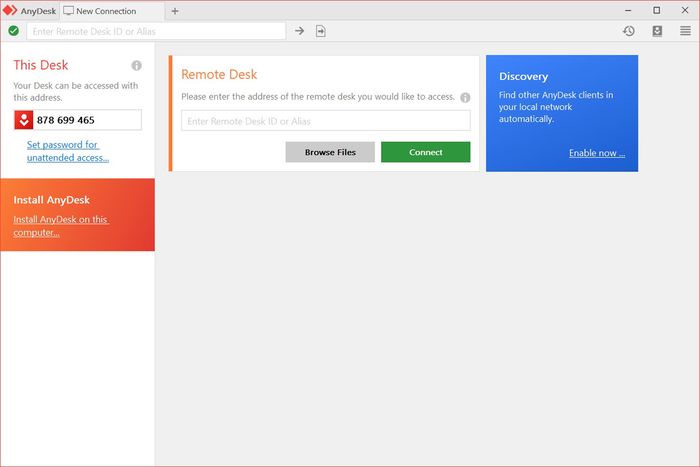2. AnyDesk
AnyDesk adalah salah satu aplikasi remote desktop lain yang populer. Seperti TeamViewer, AnyDesk juga mudah digunakan dan menawarkan banyak fasilitas. Begitu pula dengan model penggunaannya; AnyDesk bisa digunakan secara gratis untuk penggunaan pribadi, sedangkan untuk pengunaan bisnis harganya adalah US$10,99 per bulan di luar pajak untuk satu perangkat dan dibayarkan per tahun. Salah satu perbedaan antara AnyDesk dengan TeamViewer adalah ukuran berkas AnyDesk yang kecil, hanya sekitar 3,2 MB dan bukannya 25,7 MB seperti TeamViewer, dan bisa dijalankan tanpa perlu diinstal terlebih dahulu.
Untuk menggunakan AnyDesk, pertama-tama Anda perlu mengunduhnya terlebih dahulu di https://anydesk.com. Selanjutnya Anda bisa menjalankannya secara langsung tanpa perlu menginstalnya. Seperti TeamViewer, Anda juga harus menjalankan AnyDesk ini di komputer kantor yang ingin Anda remote desktop-kan dan di komputer yang akan digunakan di rumah. Berkas yang perlu diunduh dan dijalankan adalah sama untuk keduanya.
Setelah dijalankan, AnyDesk akan menampilkan alamat dari Desk alias alamat AnyDesk komputer bersangkutan. Secara default, AnyDesk tidak akan memberikan password alias kata kunci untuk bisa terkoneksi ke AnyDesk komputer tersebut.
Bila Anda sudah menjalankan AnyDesk di kedua komputer, Anda bisa memasukkan alamat AnyDesk komputer kantor pada [Remote Desk] di komputer yang digunakan di rumah. Setelah menekan [Connect], AnyDesk akan mencoba me-remote desktop komputer kantor itu.
Namun, agar terkoneksi ke komputer kantor tersebut, Anda harus mengizinkannya dengan menekan [Accept] pada jendela yang muncul di AnyDesk komputer kantor.
Bila remote desktop telah bekerja, Anda akan bisa menggunakan komputer kantor dari komputer yang digunakan di rumah seolah-olah Anda berada di depan komputer kantor itu. Seperti TeamViewer, pada AnyDesk respons dari tindakan yang Anda lalukan kadang kala bisa terasa kurang cepat.
Agar remote desktop tetap bisa dilakukan meski tidak ada orang yang mengeklik izin yang diperlukan tadi, Anda bisa menekan [Set password for unattended access...] pada AnyDesk komputer kantor lalu mencetang [Enable unattended access] dan memasukkan kata kunci yang diinginkan pada jendela yang muncul. Jangan lupa untuk menekan [Apply] pada jendela itu setelah memasukkan kata kunci. Nantinya ketika Anda me-remote desktop komputer kantor dari AnyDesk komputer yang digunakan di rumah, akan muncul jendela [Authorization] yang menanyakan kata kunci. Bila kata kunci yang dimasukkan benar, setelah menekan [OK] remote desktop pun akan bekerja.
Sementara, agar remote desktop tetap bisa dilakukan meski komputer kantor melakukan restart, sebaiknya Anda menginstal AnyDesk ini di komputer kantor bersangkutan. Untuk menginstalnya, Anda hanya perlu mengeklik [Install AnyDesk on this computer...]. Selanjutnya akan muncul jendela pilihan sehubungan instalasi yang bisa Anda kustomisasi, tetapi InfoKomputer sendiri memilih opsi default. Setelahnya jangan lupa menekan [Accept & Install].
Nantinya ketika komputer kantor melakukan restart dan belum log in ke Windows, Anda tetap dapat melakukan remote desktop padanya. Kata kunci yang dimasukkan pada jendela [Authorization] yang muncul pada AnyDesk komputer yang Anda gunakan di rumah adalah kata kunci yang Anda buat tadi. Setelah menekan [OK], selanjutnya Anda bisa melakukan log in ke Windows pada komputer kantor itu dengan memasukkan kata kunci komputer kantor bersangkutan.
Seperti untuk TeamViewer, pastikan agar komputer kantor selalu menyala alias tidak tidur, hibernasi, atau sejenisnya. Pastikan juga koneksi internet selalu tersedia. Baik menggunakan TeamViewer maupun AnyDesk, sebaiknya Anda pastikan dulu bahwa komputer kantor yang dikehendaki memang telah berhasil di-remote desktop dari komputer yang akan digunakan di rumah sebelum Anda meninggalkan kantor.